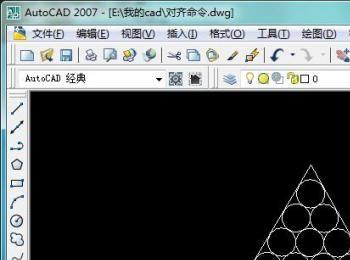在CAD制图中,除了使用比例缩放实现图形的放大缩小,其实,使用里面的对齐功能也可以实现这一操作,具体步骤如下:
操作方法
-
01
在桌面上双击CAD的快捷图标,打开CAD这款软件,进入CAD的操作界面,如图所示:

-
02
在该界面内按下Ctrl+O键弹出选择文件对话框,在该对话框内选择我们的图形文件,如图所示:

-
03
我们的目的是通过“对齐”命令,将该三角形的底边设置的和其下面的直线一样的长度;找到上方“修改”选项,如图所示:
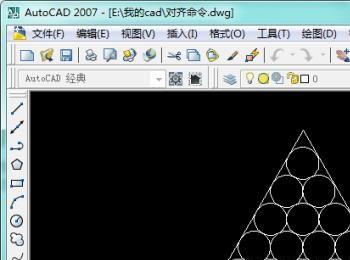
-
04
点击“修改”命令,在子菜单中找到“三维操作”,点击,在其子菜单中找到“对齐”选项,如图所示:

-
05
点击“对齐”选项,根据提示要求选择对象,框选上方三角形区域,出现如图所示的蚂蚁线则框选成功,如图所示:

-
06
点击空格确定,提示指定第一个源点,点击三角形左下方端点,如图所示:

-
07
根据提示指定第一个目标点,点击下方直线左端点作为第一个目标点,如图所示:

-
08
根据上面一样的操作,指定第二个源点和第二个目标点,如图所示;

-
09
点击空格或回车结束,因为我们是平面图就不需要指定第三个源点和目标点;提示我们“是否基于对齐点缩放对象”,找到“是”选项,如图所示:
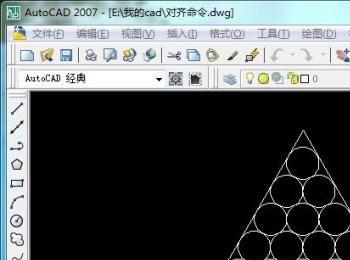
-
10
点击“是”选项,对齐操作完成,实现了缩放命令,三角形下边长和该直线等长,如图所示: